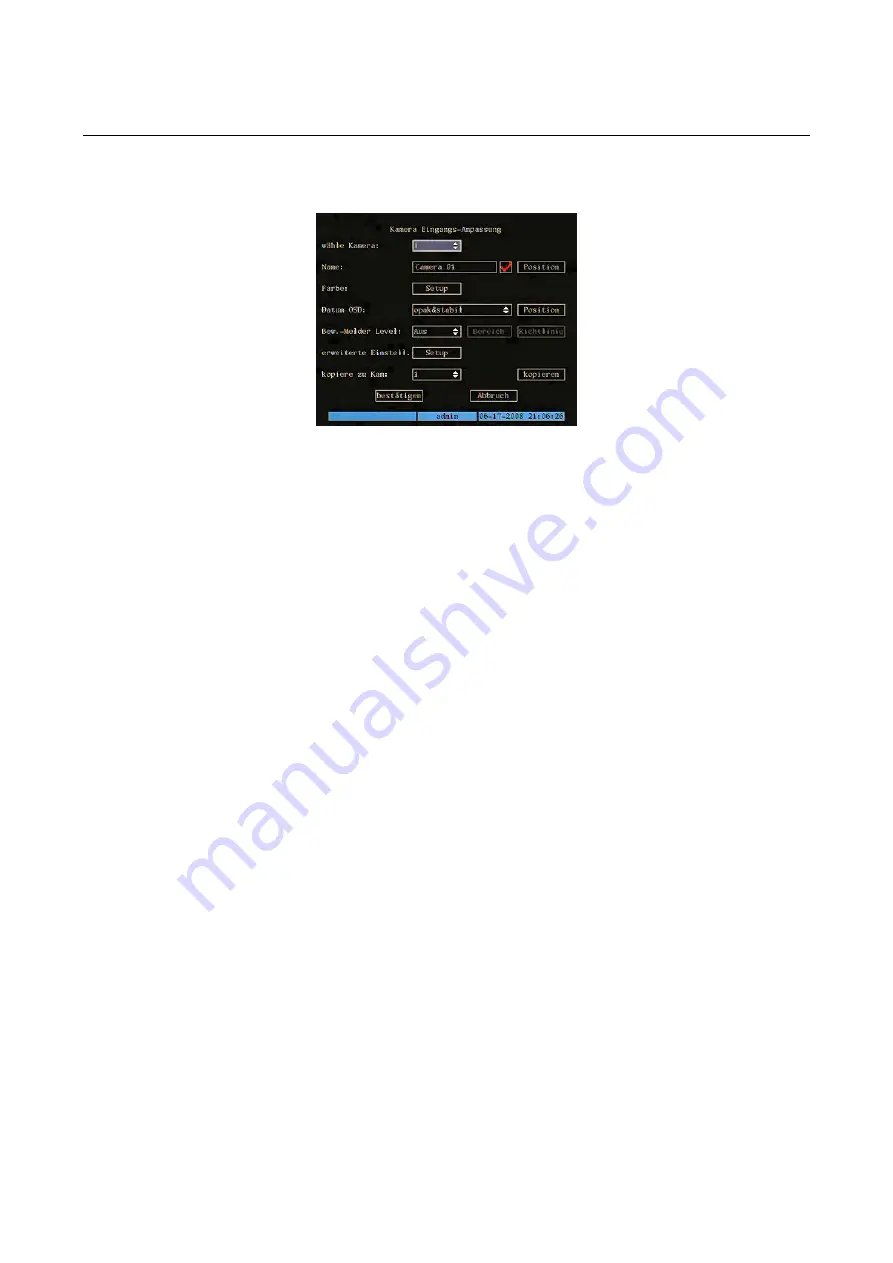
2.2 MENÜ
KAMERA
Beschreibung
Begeben Sie sich in dieses Menü um die Einstellungen der Anzeige und der Konfiguration jedes Videosignals zu ändern.
Den „Active Frame“ auf dem Symbol “
KAMERA
” positionieren und dann die Taste “
ENTER
” drücken.
Es erscheint das folgende Bild:
Abbildung 63: Menü kamera (Grundeinstellungen)
n Pfeiltasten “
◄►▲▼
” auf die verschiedenen Menüpunkten verschoben werden.
ENTER
” drücken. Die für den
en, um die vorgenommenen Änderungen zu löschen.
ie Taste “
ESC
” drücken, bis das Konfigurationsfenster geschlossen wird.
2.2.1
LLUNGEN MENÜ KAMERA
2.2.1.1
Unter d
n die Kamera (Videoeingang) ausgewählt werden, auf der die Einstellungen der Anzeige und
Konfigu
. Verwenden Sie die Tasten “
▲▼
” zur Auswahl.
2.2.1.2
ti aus 32 Zeichen.
Durch Drücken der Taste “
EDIT
” gelangt man in den Änderungsmodus und unten im Bildschirm wird die Input-Leiste der
Zeichen eingeblendet.
Die Taste “
ENTER
” drücken, um den Änderungsmodus zu verlassen:
Die Eingabe der folgenden Zeichentypen ist möglich:
numerisch
Großbuchstaben
Kleinbuchstaben
Symbole
Durch wiederholtes Drücken der Taste “
A
” auf der Fronttafel des Geräts kann der Typ der einzugebenden Zeichen geändert
werden, wie im Folgenden dargestellt.
Dieses Bild bezieht sich auf die Grundeinstellungen des Menüs.
Wählen Sie den Menüpunkt “
Erweiterte Einstell
”, und drücken Sie “
ENTER
”, um die erweiterten Einstellungen aufzurufen.
Die Markierung entspricht der getroffenen Auswahl.
Der Cursor kann mit de
Um Änderungen vorzunehmen, Cursor auf dem gewünschten Menüpunkt positionieren und “
en Pfeiltasten “
▲▼
” geändert werden.
ausgewählten Menüpunkt verfügbaren Optionen können mit d
Den Menüpunkt “
BESTÄTIGEN
” auswählen und die Taste “
ENTER
” drücken, um die vorgenommenen Änderungen wirksam zu
machen.
Den Menüpunkt “
ABBRUCH
” auswählen und die Taste “
ENTER
” drück
Um einen Schritt zurückzukehren, drücken Sie die Taste “
ESC
”.
Um das Konfigurationsmenü zu verlassen, mehrmals d
GRUNDEINSTE
WÄHLE
KAMERA
iesem Menüpunkt kan
ration geändert werden
NAME
Unter diesem Menüpunkt kann der zuvor ausgewählten Kamera ein Name zugewiesen werden.
Der Name der Kamera ist eine Kombina on
DS1093-022
93
















































